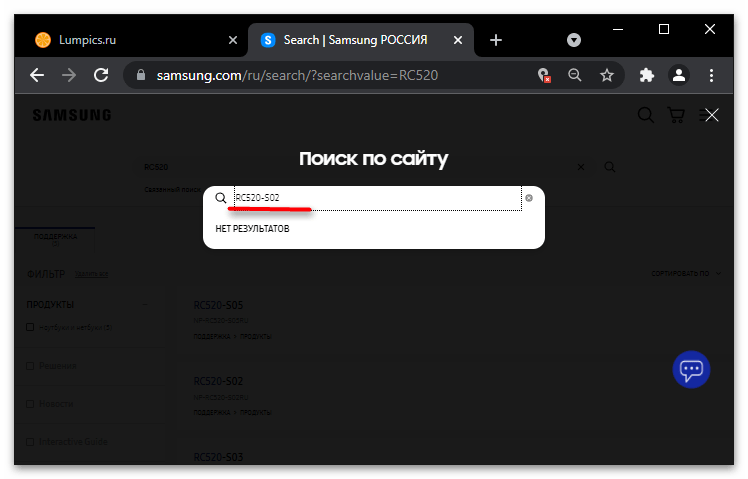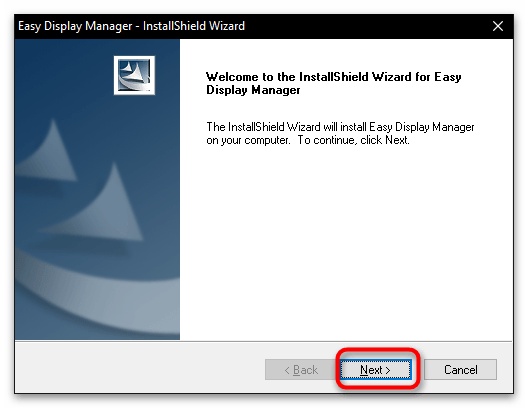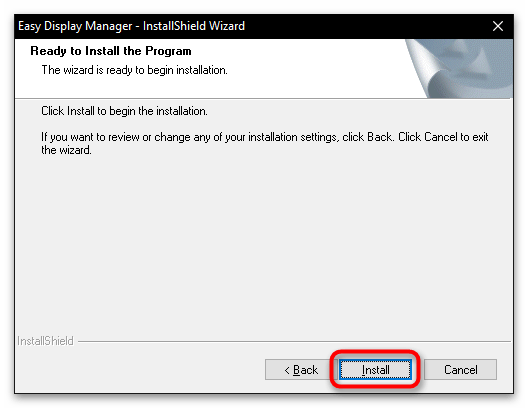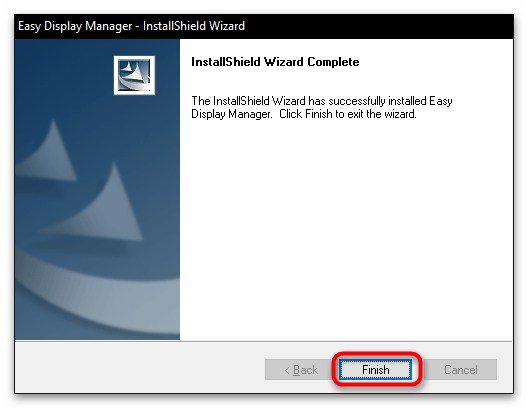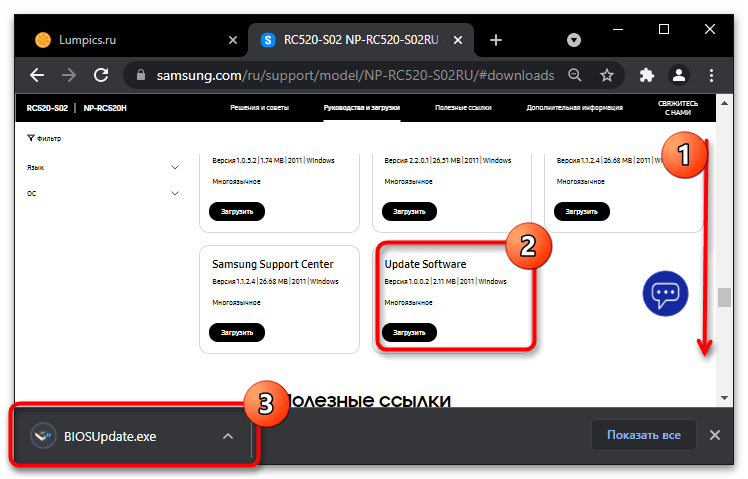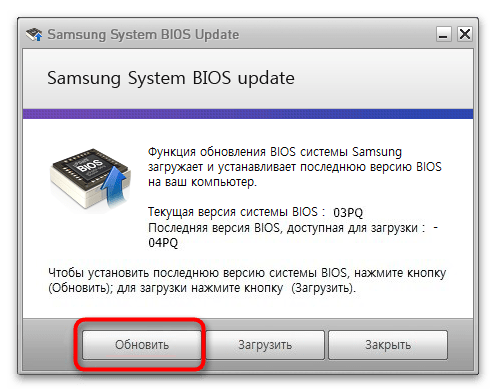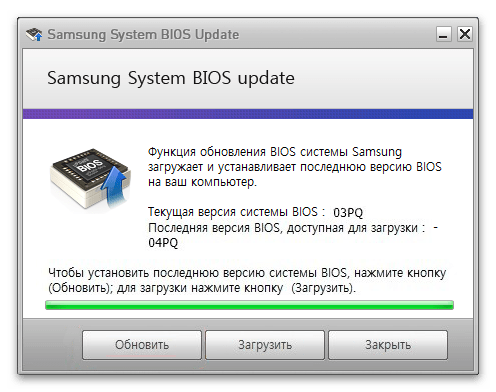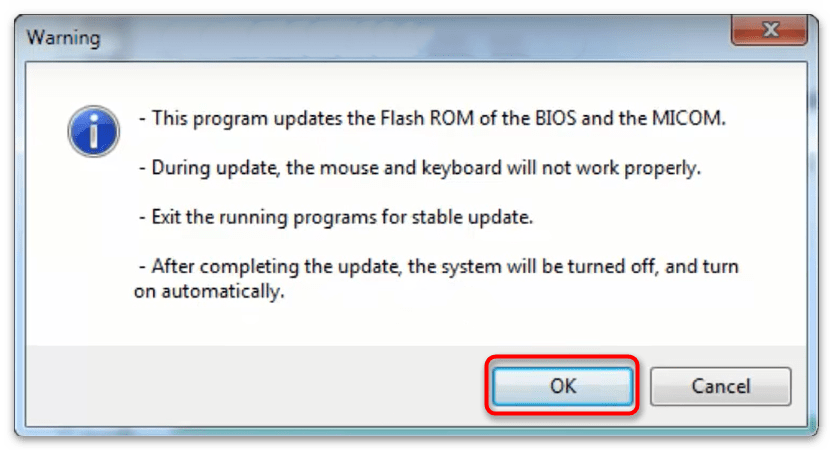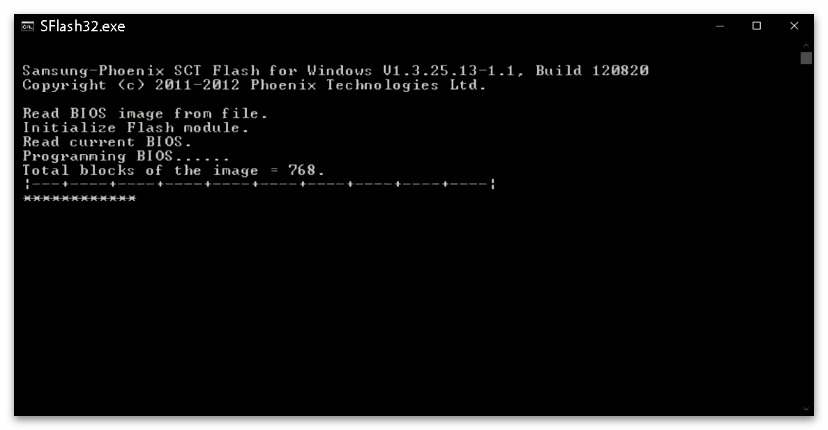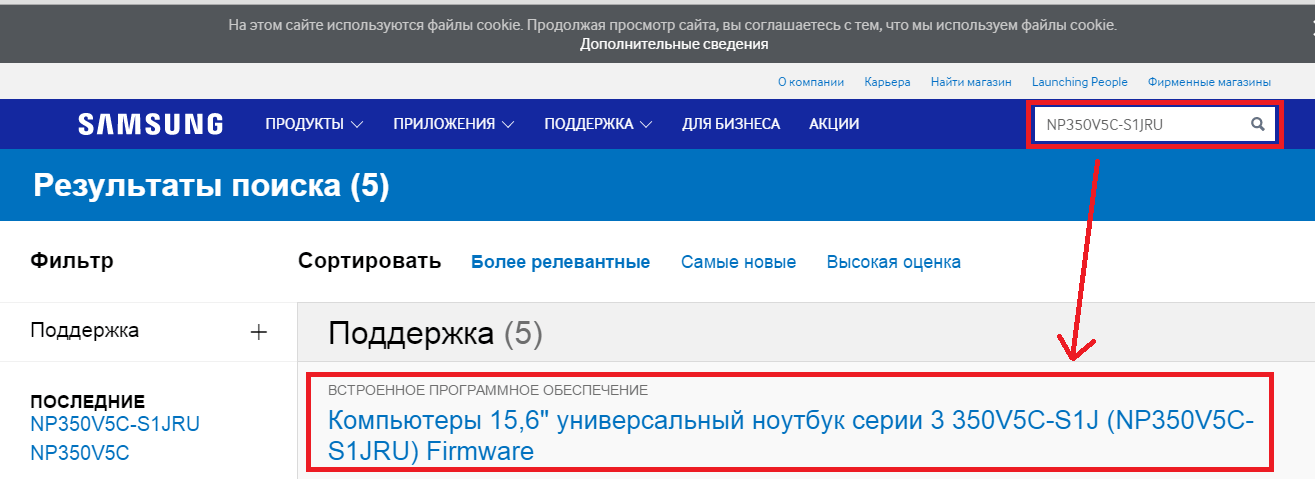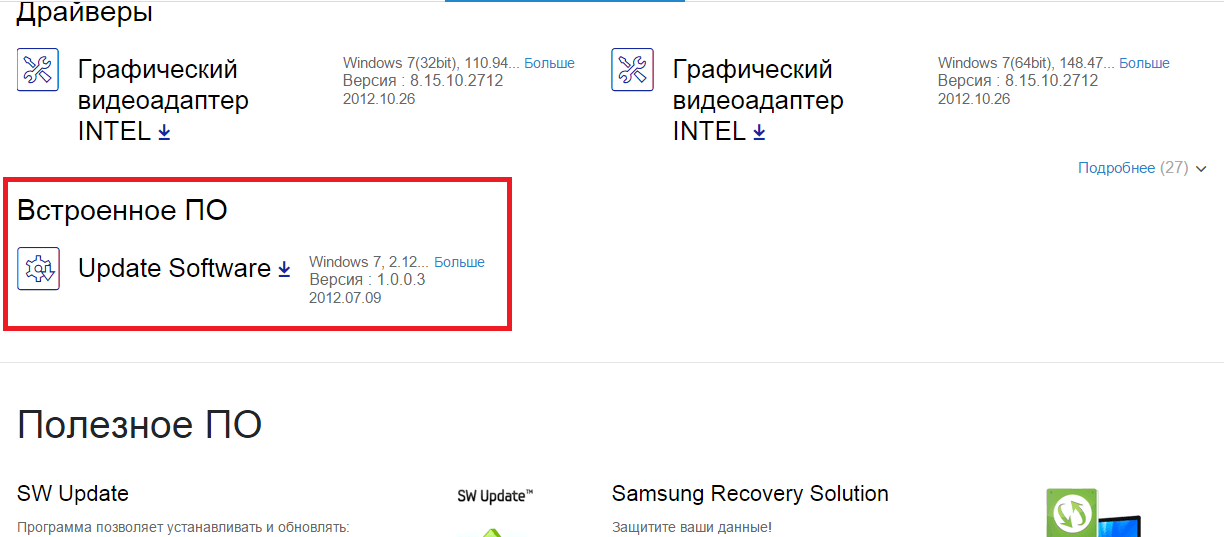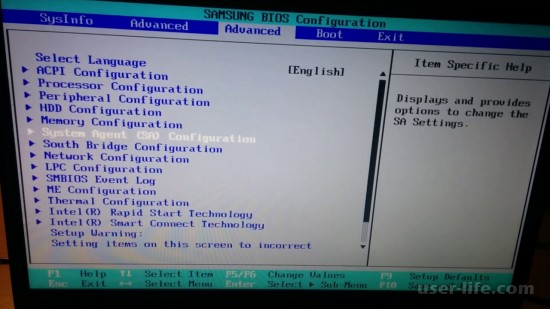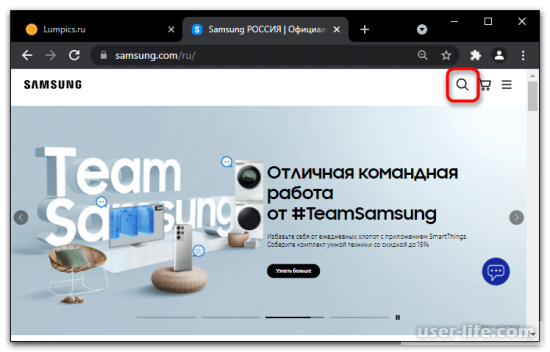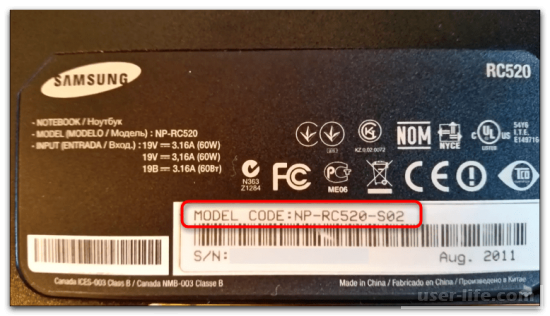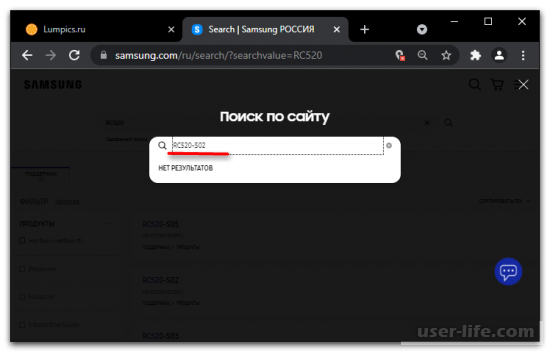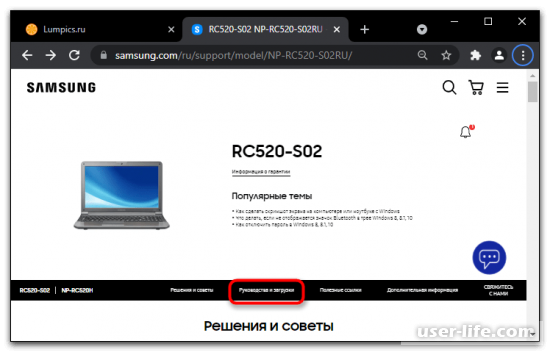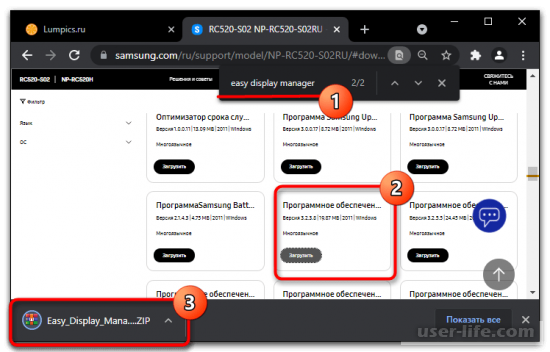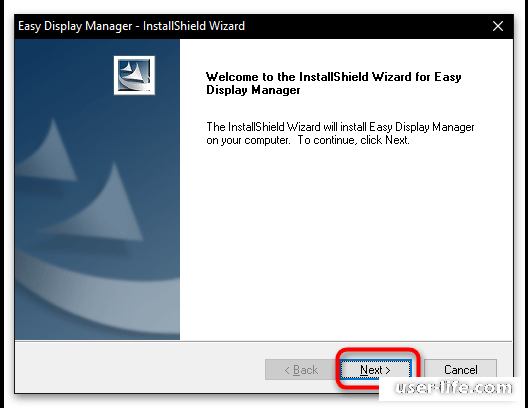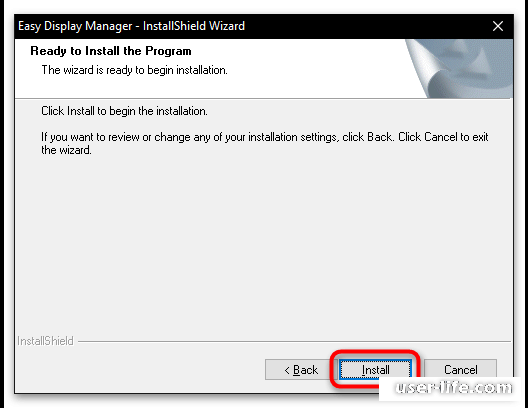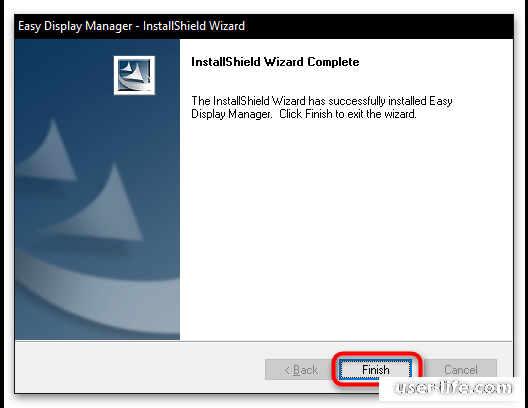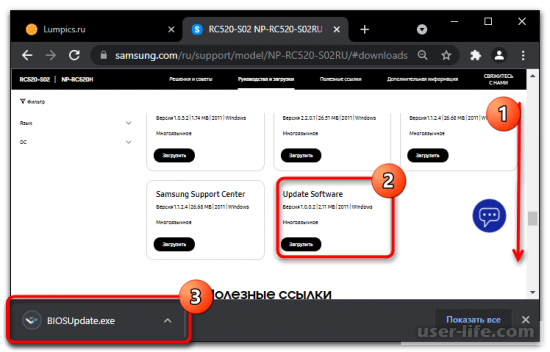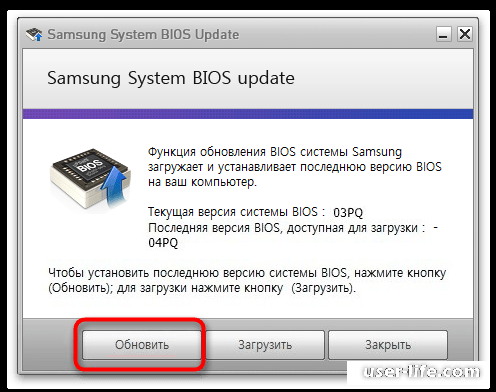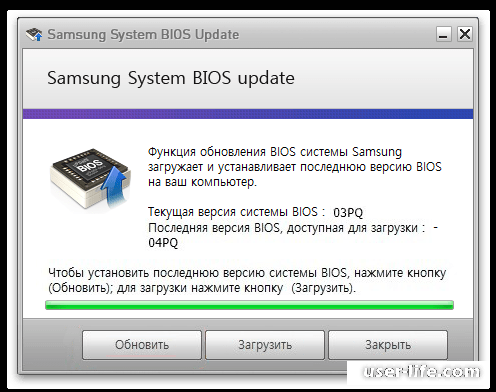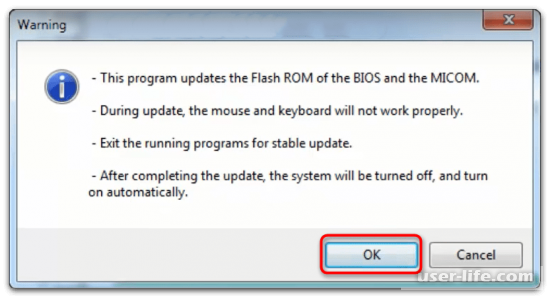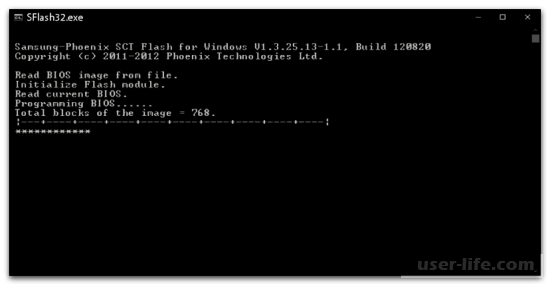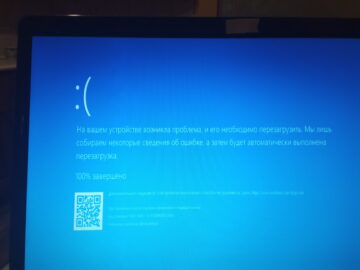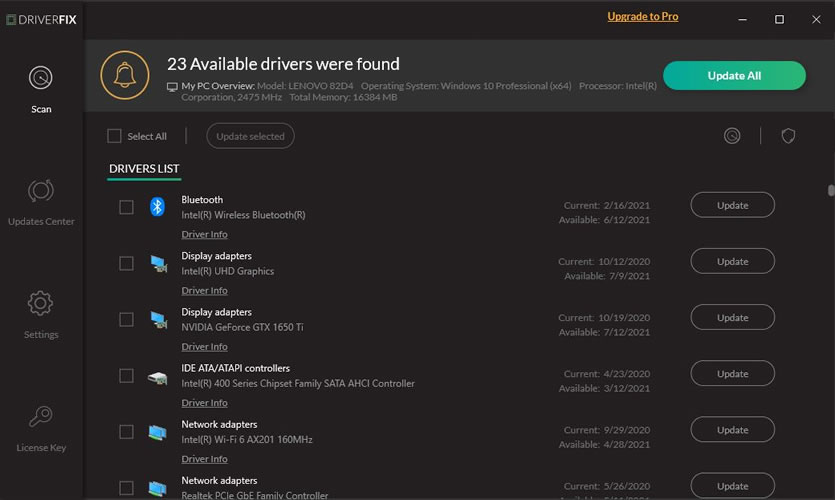Содержание
- Вариант 1: Операционная система
- Этап 1: Поиск подходящего программного обеспечения
- Этап 2: Установка утилиты Easy Display Manager
- Этап 3: Обновление версии БИОС
- Вариант 2: Загрузочная флешка
- Вопросы и ответы
Вариант 1: Операционная система
БИОС ноутбуков Samsung можно обновить только при помощи операционной системы Windows. Если на ноутбук вы установили другую ОС — базовый интерфейс придётся прошивать с загрузочной флешки.
Весь процесс обновления можно поделить на три шага: определение модели устройства, установка вспомогательной программы и непосредственно сама прошивка чипа.
Этап 1: Поиск подходящего программного обеспечения
На официальном сайте Samsung есть множество драйверов и программ для самых разных устройств. Поэтому сначала стоит выяснить, конкретно на какой линейке ноутбуков будет производиться обновление.
Перейти на официальный сайт Samsung
Найти страницу модели своего портативного компьютера можно следующим образом:
- Перейдите на сайт компании Samsung и кликните по иконке поиска.
- Определите серийный номер, который указан в наклейке на дне обшивки ноутбука.
- Введите этот номер в текстовое поле поиска на сайте производителя и нажмите «Enter».
- На странице устройства вам понадобится раздел «Руководства и загрузки». Его можно обнаружить, проскроллив страницу вниз либо нажав ссылку с соответствующей надписью.
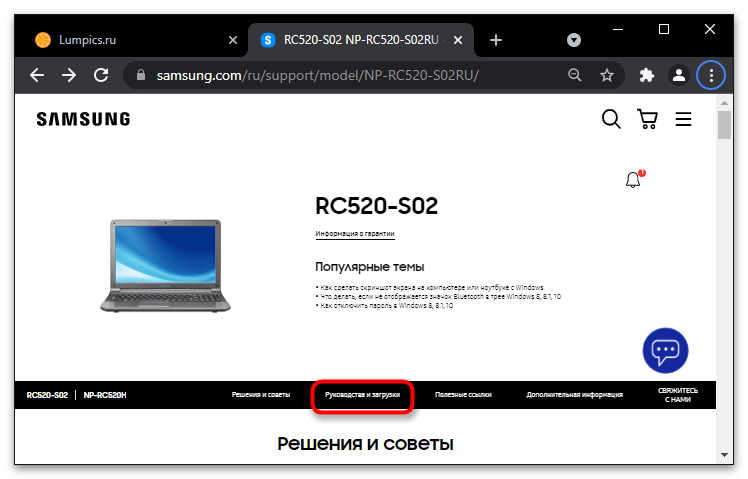
Этап 2: Установка утилиты Easy Display Manager
Для поиска и установки обновления системе требуется утилита, функции которой задействует отдельное приложение прошивки. Поэтому в первую очередь нужно установить Easy Display Manager.
- На вкладке модели вашего ноутбука сочетанием клавиш «Ctrl» + «F» вызовите инструмент поиска по странице и введите название утилиты.
- После скачайте архив данного программного обеспечения. Сделать это можно, кликнув кнопку «Загрузить» на соответствующей панели списка загрузок. Упакованный файл открывается любым архиватором.
- В первой форме мастера установки нажмите кнопку «Next».
- Далее кнопкой «Install» начните установку софта.
- Дождитесь окончания инсталляции, и закройте мастер с помощью кнопки «Finish».
- По завершении данной процедуры лучше всего перезагрузить ноутбук.
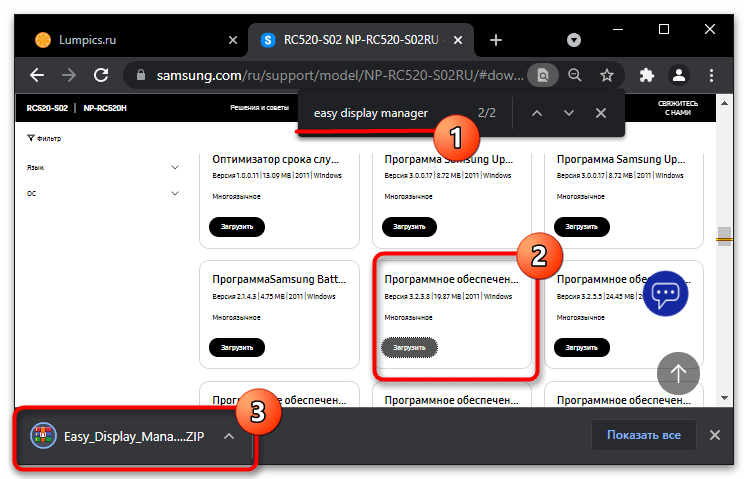
Этап 3: Обновление версии БИОС
Последним шагом нужно установить само обновление. При этом вам необходим доступ в интернет, так как лаунчер скачивает файл прошивки непосредственно с серверов производителя.
- Снова откройте страницу списка загрузок своего устройства: в самом низу списка будет панель «Update Software», благодаря которой можно скачать соответствующее приложение.
- Кнопкой «Загрузить» скачайте нужный нам установщик и запустите его у себя на устройстве.
- В окне «Samsung System BIOS Update» вам потребуется кнопка «Обновить».
- Подождите, пока файл прошивки закачается на лэптоп.
- Программа предупредит, что во время обновления операционная система может работать с перебоями и что для стабильной работы менеджера рекомендуется закрыть все лишние приложения. Кнопкой «OK» нужно согласиться с этим сообщением.
Внимание: после нажатия данной кнопки ни в коем случае не выключайте ноутбук и не закрывайте программу, пока процедура обновления не завершится, иначе он может перестать запускаться!
- Во время обновления откроется командное приложение «SFlash.exe», в котором будет виден прогресс прошивки.
- Когда возникнет сообщение об успешном обновлении БИОС, лэптоп нужно будет перезагрузить.
Вариант 2: Загрузочная флешка
Если у вас установлена какая-либо другая операционная система, например Linux, для обновления БИОС потребуется флешка или внешний жесткий диск с установленной на этот девайс Windows 7, 8, 10 или 11 — это называется Windows To Go (не путать с обычной загрузочной флешкой). В такой ситуации воспользуйтесь одним из приложений создания особых загрузочных устройств, а наши инструкции по ссылкам ниже вам в этом помогут.
Подробнеее:
Руководство по созданию флешки Windows To Go
Программы для установки Windows на флешку
В программной среде портативного носителя информации вы поэтапно сможете прошить БИОС, посредством воспроизведения всех действий из Варианта 1.
Еще статьи по данной теме:
Помогла ли Вам статья?
Содержание
- Samsung Update
- Samsung Update
- Описание
- Совместимость
- Основные возможности
- Дополнительные возможности
- Как зайти в БИОС в ноутбуке Samsung и как его обновить
- Этап 1 : как зайти в загрузочное меню
- Вариант с правильной перезагрузкой
- Экстремальный метод
- Этап 2 : запуск BIOS
- Обновление БИОС
- Видео по теме настройка БИОС для установки Windows 7 или 8
- Samsung system bios update windows 10
- Сведения об обновлении до Windows 10
- Сведения о системе
- Samsung SW Update
Samsung Update
 Windows Windows |
 Bit Bit |
 |
 |
 |
 |
| 10 / 8.1 / 8 / 7 | 32 / 64 |  |
2.2.9.44 | 25.4 [MB] | Скачать |
После скачивания распакуйте архив. Затем программу необходимо запустить (кликните по файлу Setup.exe) и установить, следуя подсказкам на экране.
SW Update (Samsung Update) — утилита для установки и обновления драйверов и другого ПО для вашего ноутбука. Модель устройства ноутбука будет определена программой, а вам нужно выбрать свою операционную систему. Подобранные для вас файлы скачайте и установите драйверы.
В программе также есть функция выбора модели ноутбука. Нажмите на клавишу «найти модель» и внесите название в строку поиска. Из предложенного перечня драйверов и утилит выберите нужные и для скачивания нажмите «Экспортировать». Таким образом с помощью этой утилиты вы можете скачать со своего компьютера программное обеспечение для другой модели ноутбука.
Требуется подключение к Internet.
Источник
Samsung Update
Описание
Samsung Update (SW Update) – это специальная программа (драйвер), которая обеспечивает инсталляцию и обновление программного обеспечения на ноутбуках южнокорейского разработчика.
Этот софт сканирует систему, подбирая нужные программы (драйверы) для ноутбуков Samsung. Samsung Update является официальной программой и подходит только для оборудования создателей их Южной Кореи.
Совместимость
Основные возможности
Используя Samsung Update, вы обновите фирменные утилиты и программы (драйверы) для ноутбуков Samsung. Не забывайте, что некоторые компоненты нужно обновлять регулярно. Воспользовавшись этим менеджером, вы обновите драйверы, избежав плохой работоспособности системы.
Пользуясь этим софтом, вы увидите плюсы в обновлении оборудования. Во-первых, вы установите драйверы, не используя поиск в сети. Во-вторых, когда произойдёт запуск обновления, то клиент проверит систему и обнаружит модель вашего аппарата. После чего вы инсталлируете программы и драйверы для ноутбука.
Вам нужно только согласиться с «действием» и не отключать питание аппарата до окончания процесса установки. Samsung Update работает на OS Windows 7 и новых сборках системы.
Используя OS Windows 8 или 10, вы можете обновлять программное обеспечение автоматически, настроив процесс установки драйверов в софте.
Дополнительные возможности
Фирменный менеджер обеспечивает не только обновление программ и драйверов, но и помогает в этом деле неопытным пользователям, которые не сильно разбираются в компьютерных технологиях.
Вписав марку (бренд) модели ноутбука в строку поиска, щелкните на кнопку «Найти модель». После чего укажите необходимые файлы (драйверы) и закачайте их. Затем вы можете отправить эти компоненты другу или знакомому, облегчив ему процесс обновления ноутбука.
Источник
Как зайти в БИОС в ноутбуке Samsung и как его обновить
В этой статье речь пойдет о том, как на современных ПК или ноутбуках с современными ОС типа Windows 8 или Windows 10 зайти в BIOS. Похоже вы уже отчаялись, задавая себе вопрос — а возможно ли это вообще на вашем ноутбуке? Может и БИОСа то никакого у вас нет?
Не бойтесь! Сейчас вы легко и просто выполните необходимые действия. Сделаем мы это на примере ноутбука SAMSUNG NP350V5C с установленной на нем Windows 8.
Также мы рассмотрим как можно обновить БИОС, а в конце статьи есть видео о том, как выполнить ее настройку перед установкой ОС Windows 7 или 8.
Разделим процесс запуска BIOS на 2 этапа. Итак, поехали…
Этап 1 : как зайти в загрузочное меню
Есть два кардинально отличающихся друг от друга способа.
Первый — с помощью особо выполненной перезагрузки ноутбука. Это и есть рекомендуемый способ.
Второй пригодится на крайний случай, если вы не можете зайти в систему, чтобы выполнить настройки первого способа.
Вариант с правильной перезагрузкой
Далее жмите пункт «Параметры», затем «Изменение параметров компьютера». После чего давите «Обновление и восстановление».
Далеко же произодитель затащил эту опцию!
Теперь жмем «Восстановление» и вот он — заветный пункт «Особые варианты загрузки» — нажимаем на «Перезагрузить сейчас».
Ваш Samsung (или что там у вас) покорно перезагрузится и окажется в загрузочном меню.
Экстремальный метод
Я применил этот метод единожды, когда на моем ноутбуке произошел серьезный сбой после обновления одного из приложения. Ноутбук зависал на старте и не хотел выдавать окно авторизации. Следовательно, я не мог зайти в систему, чтобы сделать перезагрузку с особыми параметрами.
Мне это требовалось сделать для восстановления системы, ну а вам, если у вас возникнет та же проблема, поможет войти в BIOS.
Предупреждаю! Применять этот способ возможно только в крайнем случае, когда других путей не остается.
Делается это так (я выполнял эти действия на изделии производства Samsung):
Этап 2 : запуск BIOS
Если вы сделали все правильно, то перед вами будет меню загрузки системы, в котором вам следует нажать на пункт «Диагностика».
Далее давите на «Дополнительные параметры».
И затем — на «Параметры встроенного ПО UEFI»
Переходим к заключительной фазе запуска — нажимаем «Перезагрузить».
Экран погаснет и через небольшое (а может долгое) время вы увидите экран BIOS:
Обновление БИОС
Обновлять БИОС настоятельно рекомендуется только с официальных сайтов производителей.
В моем случае, в браузере требуется зайти на сайт Samsung и ввести полное название модели (написано на нижней части корпуса ноутбука): NP350V5C-S1JRU
После нажатия кнопки Enter появляется список, в котором выбираем пункт из категории «Встроенное программное обеспечение»
Далее листаем экран вниз и находим «Update Software», нажимаем на него, что приводит к скачиванию файла BIOSUpdate.exe
Так как я скачал его с официального сайта Samsung, то могу смело его запустить

В моем случае уже установлено последнее обновление. Если у вас доступна новая версия вам остается нажать последнюю кнопку, чтобы обновить BIOS.
Видео по теме настройка БИОС для установки Windows 7 или 8
Источник
Samsung system bios update windows 10
Установите этот флажок, чтобы перейти на веб-сайт Samsung.com.
Добро пожаловать на официальный сайт Samsung. Откройте для себя мир инновационной электроники, включающей телевизоры, смартфоны, планшеты, технику для кухни и многое другое.
Помогите нам составить для вас рекомендации. Для этого обновите настройки продукта.
Сведения об обновлении до Windows 10
Сведения о системе
Узнайте, установлена ли на вашем устройстве Windows 10.
— Устройства в таблице ниже были протестированы c Windows 10 и могут использоваться с последним обновлением.
Если вам требуется программное обеспечение, оборудование, драйвер и прошивка для обновления, пожалуйста, нажмите здесь.
— Модели, не включенные в таблицу ниже, могут не поддерживать обновление Windows 10.
940Z5L, 930Z5L
940X3K
900X3K, 900X3L, 901X3L, 900X3M, 901X3M,
900X3H, 901X3H, 900X3J, 901X3J
900X3N, 901X3N
900X5L, 901X5L, 900X5M, 901X5M,
900X5H, 901X5H, 900X5J, 901X5J
900X5N, 901X5N
930X2K
910S5K, 911S5K
910S3K, 911S3K, 9310SK, 905S3K, 910S3L, 911S3L, 9310SL
905S3K
800G5M, 810G5M, 8500GM, 800G5H
530E5M
500R3M, 501R3M, 500R3A, 501R3A, 5300RA
500R4K, 501R4K, 5400RK, 500R4L
500R5H, 501R5H, 5500RH, 500R5L, 501R5L, 550R5L, 5500RL
500R5M, 501R5M, 500R5A, 501R5A, 5500RA
500R5K
370E4K, 370E4J
380E5J, 370E5J, 371B5J, 370E5L, 371B5L
300E5K, 301E5K, 3500EK, 300E5L, 301E5L,
3500EL, 300E5M, 301E5M, 3500EM
270E5K, 271E5K, 2570EK
110S1K
940X3L, 940X5M, 940X3M
740U3L, 740U3M
740U5L, 740U5M
W700, W703, W707, W708, W720, W723, W727, W728, W620, W623, W627, W628
700A7K, 700A7L,
700A4K, 701A4K,
500A2J, 501A2J, 500A2L, 501A2L
Источник
Samsung SW Update
 Windows Windows |
 |
 |
 |
 |
| 10 / 8.1 / 8 / 7 |  |
2.2.9.44 | 25.4 [MB] | Download |
After downloading, unpack the archive. Then the program must be run (click on the file Setup.exe) and installed, following the prompts on the screen.
SW Update (Samsung Update) – utility for installing and updating drivers and other software for your laptop. The model of the device of the laptop will be determined by the program, and you need to choose your operating system. The files for you are downloaded and installed.
The program also has a function to select a laptop model. Click on “find model” and enter the name in the search bar. From the list of drivers and utilities, select the necessary ones and click “Export” to download. Thus, using this utility, you can download from your computer software for another laptop model.
A connection to the Internet is required.
Источник
Each software is released under license type that can be found on program pages as well as on search or category pages. Here are the most common license types:
Freeware
Freeware programs can be downloaded used free of charge and without any time limitations. Freeware products can be used free of charge for both personal and professional (commercial use).
Open Source
Open Source software is software with source code that anyone can inspect, modify or enhance. Programs released under this license can be used at no cost for both personal and commercial purposes. There are many different open source licenses but they all must comply with the Open Source Definition — in brief: the software can be freely used, modified and shared.
Free to Play
This license is commonly used for video games and it allows users to download and play the game for free. Basically, a product is offered Free to Play (Freemium) and the user can decide if he wants to pay the money (Premium) for additional features, services, virtual or physical goods that expand the functionality of the game. In some cases, ads may be show to the users.
Demo
Demo programs have a limited functionality for free, but charge for an advanced set of features or for the removal of advertisements from the program’s interfaces. In some cases, all the functionality is disabled until the license is purchased. Demos are usually not time-limited (like Trial software) but the functionality is limited.
Trial
Trial software allows the user to evaluate the software for a limited amount of time. After that trial period (usually 15 to 90 days) the user can decide whether to buy the software or not. Even though, most trial software products are only time-limited some also have feature limitations.
Paid
Usually commercial software or games are produced for sale or to serve a commercial purpose.
Содержание
- Samsung Update
- Как обновить БИОС на ноутбуке Samsung np355v5c
- Пошаговая инструкция обновления БИОС
- Ремонт ноутбуков Samsung за 1 день
- Комментарии (0)
- Добавить Комментарий
- Как зайти в БИОС в ноутбуке Samsung и как его обновить
- Этап 1 : как зайти в загрузочное меню
- Вариант с правильной перезагрузкой
- Экстремальный метод
- Этап 2 : запуск BIOS
- Обновление БИОС
- Видео по теме настройка БИОС для установки Windows 7 или 8
- Программа для обновления биоса на ноутбуке samsung
- Загрузить драйверы Samsung БИОС
- Шаги обновления драйвера устройства Samsung Bios вручную:
- Как автоматически обновлять драйверы Samsung Bios:
- Samsung Часто задаваемые вопросы относительно обновления
- Драйверы Samsung работают на каких операционных системах?
- Каковы инструкции по обновлению драйверов Samsung?
- Каковы риски и преимущества обновлений драйверов Samsung?
- Каковы инструкции по обновлению драйверов Samsung?
- Обновления драйверов устройств
- Поиск по моделям Samsung БИОС
- Samsung Update
- Описание
- Совместимость
- Основные возможности
- Дополнительные возможности
Samsung Update
 Windows Windows |
 Bit Bit |
 |
 |
 |
 |
| 10 / 8.1 / 8 / 7 | 32 / 64 |  |
2.2.9.44 | 25.4 [MB] | Скачать |
После скачивания распакуйте архив. Затем программу необходимо запустить (кликните по файлу Setup.exe) и установить, следуя подсказкам на экране.
SW Update (Samsung Update) — утилита для установки и обновления драйверов и другого ПО для вашего ноутбука. Модель устройства ноутбука будет определена программой, а вам нужно выбрать свою операционную систему. Подобранные для вас файлы скачайте и установите драйверы.
В программе также есть функция выбора модели ноутбука. Нажмите на клавишу «найти модель» и внесите название в строку поиска. Из предложенного перечня драйверов и утилит выберите нужные и для скачивания нажмите «Экспортировать». Таким образом с помощью этой утилиты вы можете скачать со своего компьютера программное обеспечение для другой модели ноутбука.
Требуется подключение к Internet.
Источник
Как обновить БИОС на ноутбуке Samsung np355v5c
Видео-урок: как обновить БИОС
Современные пользователи электронной техники все чаще озадачиваются вопросом «Как обновить БИОС». Такая необходимость возникает довольно часто, ведь прошивка данной системы удаляет многие ошибки в работе ноутбука, стабилизирует и повышает производительность всех компонентов ОС Widows. В этой статье мы расскажем, как обновить БИОС на ноутбуке Samsung np355v5c.
Важно помнить, если вы испытываете трудности с такими процедурами, обратитесь к опытным специалистам по ремонту ноутбуков Samsung.
Пошаговая инструкция обновления БИОС
Рекомендуем перед началом процедуры сделать резервную копию БИОС и операционной системы.
Для начала мы определяем текущую версию БИОС на вашем ноутбуке. Это мы можем сделать при помощи приложения под названием msInfo32. Запускается оно с помощью ввода названия в окне «Выполнить». В данной программе в разделе «Сведения о системе» смотрим нужную нам информацию.
Далее заходим на сайт производителя и находим на нем страницу поддержки вашего ноутбука. Для этого целесообразно будет воспользоваться поиском по номеру модели. Чтобы узнать этот номер, переворачиваем ноутбук и смотрим на заводском штампе.
Далее мы запускаем наш файл, предварительно распаковав его.
Перед запуском обновления убедитесь, что уровень зарядки на вашем ноутбуке не менее 20%. После установки обновления, в программе msInfo32 можно тем же способом просмотреть установленную версию вашего БИОС.
Вы можете задать вопрос мастерам из нашего сервисного центра, позвонив по телефону или написав свой вопрос на форму обратной связи.
Ваше сообщение отправлено.
Спасибо за обращение.
Автор:
Возможно вас также заинтересует
Ремонт ноутбуков Samsung за 1 день
Закажите ремонт в нашем сервисном центре, и получите исправное устройство в тот же день, с гарантией до 1 года
Комментарии (0)
Добавить Комментарий
Источник
Как зайти в БИОС в ноутбуке Samsung и как его обновить
В этой статье речь пойдет о том, как на современных ПК или ноутбуках с современными ОС типа Windows 8 или Windows 10 зайти в BIOS. Похоже вы уже отчаялись, задавая себе вопрос — а возможно ли это вообще на вашем ноутбуке? Может и БИОСа то никакого у вас нет?
Не бойтесь! Сейчас вы легко и просто выполните необходимые действия. Сделаем мы это на примере ноутбука SAMSUNG NP350V5C с установленной на нем Windows 8.
Также мы рассмотрим как можно обновить БИОС, а в конце статьи есть видео о том, как выполнить ее настройку перед установкой ОС Windows 7 или 8.
Разделим процесс запуска BIOS на 2 этапа. Итак, поехали…
Этап 1 : как зайти в загрузочное меню
Есть два кардинально отличающихся друг от друга способа.
Первый — с помощью особо выполненной перезагрузки ноутбука. Это и есть рекомендуемый способ.
Второй пригодится на крайний случай, если вы не можете зайти в систему, чтобы выполнить настройки первого способа.
Вариант с правильной перезагрузкой
Далее жмите пункт «Параметры», затем «Изменение параметров компьютера». После чего давите «Обновление и восстановление».
Далеко же произодитель затащил эту опцию!
Теперь жмем «Восстановление» и вот он — заветный пункт «Особые варианты загрузки» — нажимаем на «Перезагрузить сейчас».
Ваш Samsung (или что там у вас) покорно перезагрузится и окажется в загрузочном меню.
Экстремальный метод
Я применил этот метод единожды, когда на моем ноутбуке произошел серьезный сбой после обновления одного из приложения. Ноутбук зависал на старте и не хотел выдавать окно авторизации. Следовательно, я не мог зайти в систему, чтобы сделать перезагрузку с особыми параметрами.
Мне это требовалось сделать для восстановления системы, ну а вам, если у вас возникнет та же проблема, поможет войти в BIOS.
Предупреждаю! Применять этот способ возможно только в крайнем случае, когда других путей не остается.
Делается это так (я выполнял эти действия на изделии производства Samsung):
Этап 2 : запуск BIOS
Если вы сделали все правильно, то перед вами будет меню загрузки системы, в котором вам следует нажать на пункт «Диагностика».
Далее давите на «Дополнительные параметры».
И затем — на «Параметры встроенного ПО UEFI»
Переходим к заключительной фазе запуска — нажимаем «Перезагрузить».
Экран погаснет и через небольшое (а может долгое) время вы увидите экран BIOS:
Обновление БИОС
Обновлять БИОС настоятельно рекомендуется только с официальных сайтов производителей.
В моем случае, в браузере требуется зайти на сайт Samsung и ввести полное название модели (написано на нижней части корпуса ноутбука): NP350V5C-S1JRU
После нажатия кнопки Enter появляется список, в котором выбираем пункт из категории «Встроенное программное обеспечение»
Далее листаем экран вниз и находим «Update Software», нажимаем на него, что приводит к скачиванию файла BIOSUpdate.exe
Так как я скачал его с официального сайта Samsung, то могу смело его запустить

В моем случае уже установлено последнее обновление. Если у вас доступна новая версия вам остается нажать последнюю кнопку, чтобы обновить BIOS.
Видео по теме настройка БИОС для установки Windows 7 или 8
Источник
Программа для обновления биоса на ноутбуке samsung
Загрузить драйверы
Samsung БИОС
Шаги обновления драйвера устройства Samsung Bios вручную:
Версии драйверов по умолчанию для устройств Samsung Bios можно получить через %%os%% или через обновление Windows®. Хотя эти драйверы Bios в комплекте включают основные функции, они обычно не охватывают все аппаратные функции. Это руководство по эксплуатации проведет вас через обновление драйверов Samsung.
Как автоматически обновлять драйверы Samsung Bios:
Кроме того, DriverDoc гарантирует не только регулярное обновление драйверов БИОС. Благодаря доступу к базе, содержащей более 2 150 000 драйверов (база данных ежедневно пополняется), данная утилита также гарантирует обновления всех прочих драйверов на вашем ПК.
Samsung Часто задаваемые вопросы относительно обновления
Драйверы Samsung работают на каких операционных системах?
Windows поддерживает драйверы для Samsung оборудования.
Каковы инструкции по обновлению драйверов Samsung?
Обновления драйверов Samsung устройств можно выполнить вручную с помощью Device Manager (диспетчер устройств) или автоматически с помощью утилиты для обновления драйверов.
Каковы риски и преимущества обновлений драйверов Samsung?
Корректное обновление драйверов Samsung позволит расширить функциональность и повысить производительность аппаратных средств, а также обеспечит их совместимость. С другой стороны, установка неправильных драйверов БИОС может привести к множеству проблем, включающие сбои в работе ПК, низкую производительность и общую нестабильность системы.
Каковы инструкции по обновлению драйверов Samsung?
Обновления драйверов Samsung устройств можно выполнить вручную с помощью Device Manager (диспетчер устройств) или автоматически с помощью утилиты для обновления драйверов.
Обновления драйверов устройств
Ошибки Samsung Bios могут быть коренятся в устаревший или поврежденный драйвер устройства. Драйверы ПК могут стать проблематичными без какой-либо очевидной причины. Хорошей новостью является то, что драйверы принтеров могут быть обновлены для устранения любых БИОС.
Часто трудно найти правильное решение аппаратной ошибки Samsung Bios, посетив веб-сайт Samsung. Хотя у вас может быть большой опыт работы с драйверами Samsung Bios, в этом процессе обновления все еще много времени. Установка неправильных драйверов может негативно сказаться на функциональности оборудования или операционной системы.
Для времени и усилий, связанных с процессом обновления драйверов, мы настоятельно рекомендуем использовать утилиту драйверов. Утилиты обновления драйверов гарантируют наличие правильных драйверов, совместимых с вашим оборудованием, а также гарантирует наличие резервной копии текущих драйверов перед внесением изменений в программное обеспечение/оборудование. Использование системы резервного копирования драйверов поможет вам откатить любой драйвер к предыдущей версии в случае возникновения проблемы.
Поиск по моделям Samsung БИОС
Всего страниц: 28 Всего элементов: 2680
Источник
Samsung Update
Описание
Samsung Update (SW Update) – это специальная программа (драйвер), которая обеспечивает инсталляцию и обновление программного обеспечения на ноутбуках южнокорейского разработчика.
Этот софт сканирует систему, подбирая нужные программы (драйверы) для ноутбуков Samsung. Samsung Update является официальной программой и подходит только для оборудования создателей их Южной Кореи.
Совместимость
Основные возможности
Используя Samsung Update, вы обновите фирменные утилиты и программы (драйверы) для ноутбуков Samsung. Не забывайте, что некоторые компоненты нужно обновлять регулярно. Воспользовавшись этим менеджером, вы обновите драйверы, избежав плохой работоспособности системы.
Пользуясь этим софтом, вы увидите плюсы в обновлении оборудования. Во-первых, вы установите драйверы, не используя поиск в сети. Во-вторых, когда произойдёт запуск обновления, то клиент проверит систему и обнаружит модель вашего аппарата. После чего вы инсталлируете программы и драйверы для ноутбука.
Вам нужно только согласиться с «действием» и не отключать питание аппарата до окончания процесса установки. Samsung Update работает на OS Windows 7 и новых сборках системы.
Используя OS Windows 8 или 10, вы можете обновлять программное обеспечение автоматически, настроив процесс установки драйверов в софте.
Дополнительные возможности
Фирменный менеджер обеспечивает не только обновление программ и драйверов, но и помогает в этом деле неопытным пользователям, которые не сильно разбираются в компьютерных технологиях.
Вписав марку (бренд) модели ноутбука в строку поиска, щелкните на кнопку «Найти модель». После чего укажите необходимые файлы (драйверы) и закачайте их. Затем вы можете отправить эти компоненты другу или знакомому, облегчив ему процесс обновления ноутбука.
Источник
Adblock
detector
| Производитель: | Samsung |  |
| Категория: | БИОС | |
| Операционные системы: | Windows XP, Vista, 7, 8, 10, 11 | |
Samsung Update (SW Update) – это специальная программа (драйвер), которая обеспечивает инсталляцию и обновление программного обеспечения на ноутбуках южнокорейского разработчика.
Этот софт сканирует систему, подбирая нужные программы (драйверы) для ноутбуков Samsung. Samsung Update является официальной программой и подходит только для оборудования создателей их Южной Кореи.
Совместимость
Не пытайтесь установить драйверы на другое оборудование (не от Самсунг). Эта утилита обновляет программное обеспечение на ноутбуках, которые выпущены на заводе компании Samsung. Для сторонних производителей «железа» используйте софт под соответствующего производителя.
Основные возможности
Используя Samsung Update, вы обновите фирменные утилиты и программы (драйверы) для ноутбуков Samsung. Не забывайте, что некоторые компоненты нужно обновлять регулярно. Воспользовавшись этим менеджером, вы обновите драйверы, избежав плохой работоспособности системы.
Пользуясь этим софтом, вы увидите плюсы в обновлении оборудования. Во-первых, вы установите драйверы, не используя поиск в сети. Во-вторых, когда произойдёт запуск обновления, то клиент проверит систему и обнаружит модель вашего аппарата. После чего вы инсталлируете программы и драйверы для ноутбука.
Вам нужно только согласиться с «действием» и не отключать питание аппарата до окончания процесса установки. Samsung Update работает на OS Windows 7 и новых сборках системы.
Используя OS Windows 8 или 10, вы можете обновлять программное обеспечение автоматически, настроив процесс установки драйверов в софте.
Дополнительные возможности
Фирменный менеджер обеспечивает не только обновление программ и драйверов, но и помогает в этом деле неопытным пользователям, которые не сильно разбираются в компьютерных технологиях.
Вписав марку (бренд) модели ноутбука в строку поиска, щелкните на кнопку «Найти модель». После чего укажите необходимые файлы (драйверы) и закачайте их. Затем вы можете отправить эти компоненты другу или знакомому, облегчив ему процесс обновления ноутбука.
Ключевые особенности
- в менеджере можно быстро найти драйверы для ноутбука;
- этот софт работает на устройствах Samsung;
- программа функционирует на OS Windows 7 и более новых сборках системы;
- закачка драйверов для «удаленного» мобильного аппарата;
- менеджер работает только после подключения к сети;
- SW Update не сложная в эксплуатации, а также содержит удобный мастер шагов.
Содержание
- Как обновить БИОС на ноутбуке Samsung
- Обновление BIOS ноутбука Samsung
- Вариант 1: Операционная система
- Этап 1: Поиск подходящего программного обеспечения
- Этап 2: Установка утилиты Easy Display Manager
- Этап 3: Обновление версии БИОС
- Вариант 2: Загрузочная флешка
- Еще статьи по данной теме:
- Samsung BIOS / Motherboard Drivers
- Find Samsung BIOS / Motherboard Device Drivers by Model
- Popular Utilities
- Driver Updates for Popular Samsung BIOS / Motherboard Models
- How to Update Your Samsung BIOS / Motherboard Drivers
- Option 1: How To Update Drivers Automatically
- Option 2: How To Update Drivers Manually
- How to Install Drivers
Как обновить БИОС на ноутбуке Samsung
Всем привет! Сегодня поговорим про эффективные способы обновления BIOS ноутбука Samsung. Итак, поехали!
Способ 1: Операционная система
БИОС ноутбуков Самсунг возможно подновить лишь только при поддержке операционной системы Windows. В случае если на ноутбук вы установили иную ОС — базисный интерфейс нужно прошивать с загрузочной флешки.
Целый процесс обновления возможно разделить на 3 шага: определение модели прибора, инсталляция вспомогательной программки и именно сама прошивка чипа.
Период 1: Розыск благоприятного программного обеспечивания
На официальном веб-сайте Самсунг есть большое количество драйверов и программ для самых различных приборов. Вследствие этого вначале стоит узнать, непосредственно на какой линейке ноутбуков станет выполняться обновление.
Отыскать страничку модели собственного миниатюрного компа возможно грядущим образом.
Перейдите на вебсайт фирмы Самсунг и кликните по иконке розыска.
Обусловьте серийный номер, который указан в наклейке на деньке обшивки ноутбука.
Введите данный номер в текстовый фон розыска на веб-сайте производителя и нажмите «Enter».
На страничке прибора для вас потребуется раздел «Руководства и загрузки». Его возможно выявить, проскроллив страничку книзу или нажав ссылку с соответственной надписью.
Период 2: Инсталляция утилиты Easy Display Manager
Для розыска и установки обновления системе потребуется утилита, функции которой использует отдельное приложение прошивки. Вследствие этого в первую очередь надо поставить Easy Display Manager.
На вкладке модели вашего ноутбука сочетанием кнопок «Ctrl» + «F» вызовите инструмент розыска по страничке и введите заглавие утилиты.
Впоследствии скачайте картотеку предоставленного программного обеспечивания. Устроить это возможно, кликнув кнопку «Загрузить» на соответственной панели перечня загрузок. Упакованный файл раскрывается хоть каким архиватором.
В 1 форме мастера установки нажмите кнопку «Next».
Дальше кнопкой «Install» начните установку софта.
Дождитесь завершения установки, и перекройте знаток с поддержкой кнопки «Finish».
По окончании предоставленной процедуры стоит перезагрузить ноутбук.
Период 3: Обновление версии БИОС
Последним шагом надо ввести само обновление. При данном для вас нужен доступ в онлайн, например как лаунчер закачивает файл прошивки именно с серверов производителя.
Вновь откройте страничку перечня загрузок собственного прибора: в самом низу перечня станет «Update Software», спасибо которому возможно скачать отвечающее приложение.
Кнопкой «Загрузить» скачайте необходимый нам установщик и запустите его у себя на приборе.
В окошке «Samsung System BIOS Update» для вас понадобится кнопка «Обновить».
Погодите, пока же файл прошивки закачается на лэптоп.
Программка упредит, собственно что во время обновления операционная система имеет возможность трудиться с перебоями и собственно что для размеренной работы менеджера рекомендовано затворить все бесполезные приложения.
Кнопкой «OK» надо дать согласие с данным сообщением.
Во время обновления раскроется командное приложение «SFlash.exe», в котором станет заметен прогресс прошивки.
Когда появится известие об успешном обновлении БИОС, лэптоп надо станет перезагрузить.
Способ 2: Загрузочная флешка
В случае если у вас установлена какая-либо иная операционная система, к примеру Linux, для обновления БИОС понадобится флешка или же наружный строгий диск с поставленной на данный аксессуар Windows 7, 8, 10 или же 11 — это именуется Windows To Go (не путать с обыкновенной загрузочной флешкой).
В подобный истории пользуйтесь одним из приложений сотворения особенных загрузочных приборов.
В программной среде миниатюрного носителя инфы вы поэтапно можете прошить БИОС, при помощи проигрывания всех поступков из Способа 1.
Источник
Обновление BIOS ноутбука Samsung
Вариант 1: Операционная система
БИОС ноутбуков Samsung можно обновить только при помощи операционной системы Windows. Если на ноутбук вы установили другую ОС — базовый интерфейс придётся прошивать с загрузочной флешки.
Весь процесс обновления можно поделить на три шага: определение модели устройства, установка вспомогательной программы и непосредственно сама прошивка чипа.
Этап 1: Поиск подходящего программного обеспечения
На официальном сайте Samsung есть множество драйверов и программ для самых разных устройств. Поэтому сначала стоит выяснить, конкретно на какой линейке ноутбуков будет производиться обновление.
Найти страницу модели своего портативного компьютера можно следующим образом:
- Перейдите на сайт компании Samsung и кликните по иконке поиска.
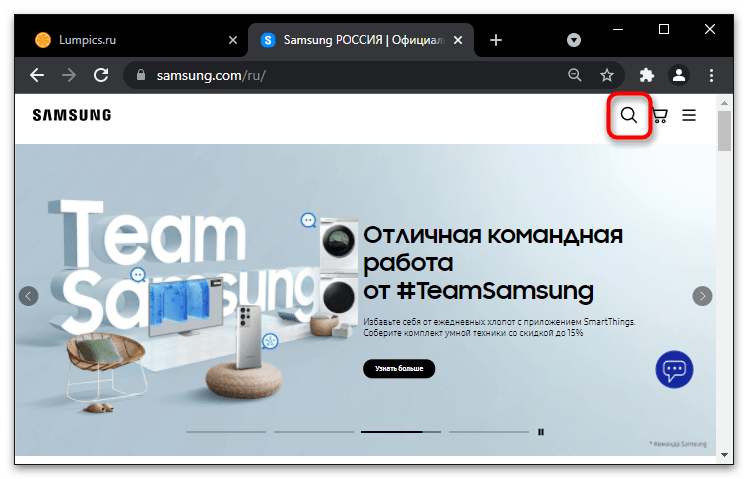
Этап 2: Установка утилиты Easy Display Manager
Для поиска и установки обновления системе требуется утилита, функции которой задействует отдельное приложение прошивки. Поэтому в первую очередь нужно установить Easy Display Manager.
- На вкладке модели вашего ноутбука сочетанием клавиш «Ctrl» + «F» вызовите инструмент поиска по странице и введите название утилиты.
- После скачайте архив данного программного обеспечения. Сделать это можно, кликнув кнопку «Загрузить» на соответствующей панели списка загрузок. Упакованный файл открывается любым архиватором.
Этап 3: Обновление версии БИОС
Последним шагом нужно установить само обновление. При этом вам необходим доступ в интернет, так как лаунчер скачивает файл прошивки непосредственно с серверов производителя.
- Снова откройте страницу списка загрузок своего устройства: в самом низу списка будет панель «Update Software», благодаря которой можно скачать соответствующее приложение.
- Кнопкой «Загрузить» скачайте нужный нам установщик и запустите его у себя на устройстве.
- В окне «Samsung System BIOS Update» вам потребуется кнопка «Обновить».
- Подождите, пока файл прошивки закачается на лэптоп.
- Программа предупредит, что во время обновления операционная система может работать с перебоями и что для стабильной работы менеджера рекомендуется закрыть все лишние приложения. Кнопкой «OK» нужно согласиться с этим сообщением.
Внимание: после нажатия данной кнопки ни в коем случае не выключайте ноутбук и не закрывайте программу, пока процедура обновления не завершится, иначе он может перестать запускаться!
Вариант 2: Загрузочная флешка
Если у вас установлена какая-либо другая операционная система, например Linux, для обновления БИОС потребуется флешка или внешний жесткий диск с установленной на этот девайс Windows 7, 8, 10 или 11 — это называется Windows To Go (не путать с обычной загрузочной флешкой). В такой ситуации воспользуйтесь одним из приложений создания особых загрузочных устройств, а наши инструкции по ссылкам ниже вам в этом помогут.
В программной среде портативного носителя информации вы поэтапно сможете прошить БИОС, посредством воспроизведения всех действий из Варианта 1.
Еще статьи по данной теме:
обновление биос самсунг 300е5а.Утилита самсунг включается а виндоус 10 пишет нет винфлаш64.
Добрый день, Александр. Укажите, пожалуйста, точный характер ошибки, которая появляется на экране вашего устройства. Лучше будет если вы процитируете её дословно.
здравствуйте.скрин не получается.только фото.вот такая вот фигня.
Здравствуйте, Александр. В большинстве случаев ошибка, с которой вы столкнулись, сообщает о проблемах в оперативной памяти.
По данной ссылке можно ознакомиться с тем, как решать данные проблемы — https://lumpics.ru/error-page_fault_in_nonpaged_area-in-windows-7/ . Там описывается Windows 7, но данная статья применима и для Windows 10.
Если дело не в ОЗУ, то скорее всего программа-прошивальщик конфликтует с вашей версией ОС, иногда это происходит если Windows 10 настроена на загрузку в режиме UEFI. Попробуйте создать загрузочную флешку Windows To GO с таблицей разделов MBR (чтобы БИОС загружал её в режиме Legacy) и прошейте систему с неё.
По этой ссылке вы можете узнать подробнее как создать такую флешку — https://lumpics.ru/how-create-windows-to-go-drive/
Ещё можно создать загрузочную флешку с Windows 7 в среде Windows PE 3.1, чтобы наверняка быть уверенным, что система запустится именно в режиме Legacy.
На нашем сайте есть ещё также урок, включающий в себя обе версии инструкции для создания таких флешек — https://lumpics.ru/how-launch-windows-from-flash-drive/
Также помните, что перепрошивка БИОС — процедура довольно опасная и любой сбой, что произойдёт в этот момент, может привести к тому, что ваше устройство перестанет запускаться. Поэтому если обновление БИОС не обязательно, производить его не рекомендуется.
Здравствуйте выдает такую ошибку! Перезагружал и все равно!
np-r540-js06ru это мадель
Уточните пожалуйста, какой операционной системой пользуетесь (Windows 7, 8, 8.1, 10 или 11), а так же её разрядность (32 или 64 бит).
Добрый день. НА ноутбуке отсутствует батарея. Естественно выдает предупреждение об этом и останавливает прошивку. Но батареи нету. Как обойти это предупреждение?
тоже самое. ноут NP-G25000SER
ноут безбатарейный. упдатер видит новую прошивку подгружает, но без батареи прошивать отказывается. очень интересует как обойти этот затык
Здравствуйте. У меня модель ноутбука NP300E5X-U01RU с установленной Windows 10. Не понятно по какой причине пропала возможность выходить в биос обычным нажатием F2 при запуске системы. Способ, указанный в статье у меня не работает, так как Easy Display Manager не запускается на Windows 10(как я понимаю), а Samsung System BIOS Update просто указывает мою версию биоса P07RAC, а версия для загрузке отсутствует, также в этой утилите не активны кнопки загрузить или обновить. В попытках подобными способами все равно не удается перепрошиться, так как установлена уже именно последняя версия биос P07RAC и всегда появляется ошибка с описанием, что устанавливаемая версия более старая или аналогичная. Все другие рекомендованные в интернете способы решения этой проблемы испробованы — пока тщетно. По одной из найденной и успешно работающей, как описывают, рекомендации я распаковал файлы биоса и пробую через командную строку произвести перепрошивку. И тоже почему-то не удается, выдает вот такой текст с ошибкой:
C:Windowssystem32>C:UsersAlexDesktopBIOS_P07RACSFlash64 /n /s /sa /ips /exit /file P07RAC.rom
Samsung-Phoenix SCT Flash for Windows V1.3.25.13-1.1, Build 120820 Copyright (c) 2011-2012 Phoenix Technologies Ltd.
Read BIOS image from file.
ERROR 081 – Failed to load BIOS image file! Status = 101
Есть версии, что не так и как в моем случае перепрошиться чтобы вернуть возможность выходить в биос?
Источник
Samsung BIOS / Motherboard Drivers
After you upgrade your computer to a new version of Windows, like Windows 11, if your Samsung BIOS / Motherboard is not working, you can fix the problem by updating the drivers. It is possible that your bios / motherboard driver is not compatible with the newer version of Windows. You can install bios / motherboard drivers manually by matching your model and operating system. Or, use our Samsung BIOS / Motherboard Driver Update Utility to download and install the correct driver automatically.
Find Samsung BIOS / Motherboard Device Drivers by Model
- Updates PC Drivers Automatically
- Identifies & Fixes Unknown Devices
- Supports Windows 11, 10, 8, & 7
Popular Utilities
Driver Updates for Popular Samsung BIOS / Motherboard Models
How to Update Your Samsung BIOS / Motherboard Drivers
There are two ways to update drivers.
Option 1 (Recommended): Update drivers automatically — Novice computer users can update drivers using trusted software in just a few clicks. Automatic driver updates are fast, efficient and eliminate all the guesswork. Your old drivers can even be backed up and restored in case any problems occur.
Option 2: Update drivers manually — Find the correct driver for your BIOS / Motherboard and operating system, then install it by following the step by step instructions below. You’ll need some computer skills to use this method.
Option 1: How To Update Drivers Automatically
The built-in Microsoft Windows Update service may not update your drivers properly. Instead, use The BIOS / Motherboard Driver Update Utility for Samsung. It is intelligent software that automatically recognizes your computer’s operating system and bios / motherboard manufacturer and model to find the most up-to-date drivers for it. There is no risk of installing the wrong driver. The BIOS / Motherboard Driver Update Utility downloads and installs your drivers quickly and easily.
You can scan for driver updates automatically and install them manually with the free version of the Samsung BIOS / Motherboard Driver Update Utility, or complete all necessary driver updates automatically using the premium version.
Tech Tip: The BIOS / Motherboard Driver Update Utility for Samsung will back up your current drivers for you. If you encounter any problems while updating your drivers, you can use this feature to restore your previous drivers and configuration settings.
Double-click on the program to run it. It will then scan your computer and identify any problem drivers. You will see a results page similar to the one below:
Click the Update button next to your driver. The correct version will be downloaded and installed automatically. Or, you can click the Update All button at the bottom to automatically download and install the correct version of all the drivers that are missing or out-of-date on your system.
Option 2: How To Update Drivers Manually
To find the latest driver, including Windows 11 drivers, choose from our list of most popular Samsung BIOS / Motherboard downloads or search our driver archive for the driver that fits your specific Samsung bios / motherboard model and your PC’s operating system.
Tech Tip: If you are having trouble finding the right driver update, use the Samsung BIOS / Motherboard Driver Update Utility. It is software which finds, downloads and installs the correct driver for you — automatically.
After downloading your driver update, you will need to install it. Driver updates come in a variety of file formats with different file extensions. For example, you may have downloaded an EXE, INF, ZIP, or SYS file. Each file type has a slightly different installation procedure to follow. Visit our Driver Support Page to watch helpful step-by-step videos on how to install drivers based on their file extension.
How to Install Drivers
After you have found the right driver, follow these simple instructions to install it.
Power off your device.
Disconnect the device from your computer.
Reconnect the device and power it on.
Double click the driver download to extract it.
If a language option is given, select your language.
Follow the directions on the installation program screen.
Источник
Обновлено
2018-10-27 17:33:52
Описание
Если скачать Samsung Update, решится проблема установки драйверов и обновления программного обеспечения. Этот софт полезен для пользователей компьютеров и ноутбуков тем, что представляет альтернативу разделу операционной системы «Драйверы и поддержка». Работает программа пока с OS Windows 10, способна облегчить работу пользователя, связанную с поиском, удалением и установкой новых программ.
Перечислим главные функции Samsung Update для Windows 10:
- производит обновление BIOS, установку драйверов и ПО;
- предоставляет список доступных утилит;
- сортирует драйвера в зависимости от типа устройства;
- идентифицирует устаревшее программное обеспечение;
- выполняет проверку проблемных и подозрительных драйверов для конкретной модели ноутбука или ПК;
- удобный русифицированный интерфейс приложения облегчает пользователю работу
- использование софта – бесплатное.
К недостаткам программы относится ручной поиск модели по номеру серии или названию и удаление устаревшего драйвера пользователем, а не автоматически. А также то, что возможность загрузить Samsung Update доступна пока только обладателям 10-й виндовс.
Скачать бесплатно Самсунг Апдейт для компьютера можете, зайдя к нам на сайт. После установки распакуйте файл с программой и поддерживающими документами. Приложение легко использовать, софт позволяет обновить или доступные компоненты сразу, или по отдельности – по желанию пользователя ПК.